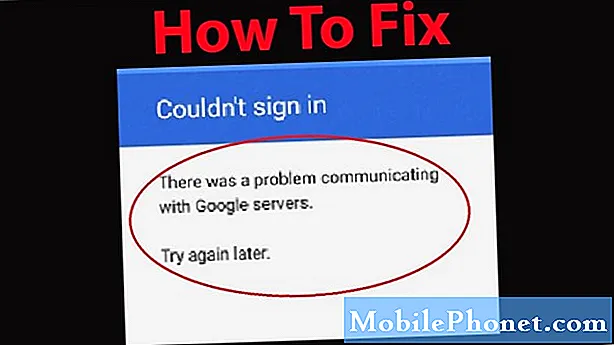
Sisältö
Kun hankit uuden Android-puhelimen, sinun on ensin lisättävä Google-tilisi tiedot laitteeseen. Tämän avulla voit käyttää saumattomasti henkilökohtaisia tietojasi, kuten yhteystietoja, sähköposteja, valokuvia ja kalenteria vain muutaman mainitsemiseksi puhelimessasi. On kuitenkin tapauksia, joissa tiettyjä ongelmia voi esiintyä tiliäsi lisättäessä. Tässä viimeisimmässä vianmäärityssarjan osassa näytämme, kuinka voit korjata ongelman, joka liittyy Googlen palvelimiin liittyvään virheeseen.
Google-palvelimien kanssa viestinnän ongelman korjaaminen
Käynnistä puhelin uudelleen, ennen kuin teet minkä tahansa alla luetelluista suositelluista vianmääritysvaiheista. Tämä toiminto päivittää käyttöjärjestelmän ja poistaa kaikki vioittuneet väliaikaiset tiedot, jotka saattavat aiheuttaa ongelman. Kun uudelleenkäynnistys on valmis, yritä lisätä tilitietosi.
Yritä poistaa kaksivaiheinen todennus käytöstä
Google 2-vaiheinen todennus on lisätty suojaava ominaisuus, joka aktivoituu aina, kun kirjaudut tilillesi uudella laitteella tai selaimella. Vaaditun salasanan lisäksi sinun on syötettävä koodi, joka lähetetään rekisteröimäsi numeroon (tekstiviestinä tai puheluna), puhelinkehote tai suojausavain. On mahdollista, että tämä ominaisuus aiheuttaa tämän virheen, minkä vuoksi sinun pitäisi yrittää poistaa se käytöstä.
Tietokoneelta
Avaa Google-tilisi tietokoneen selaimella.
Valitse Suojaus-osasta 2-vaiheinen vahvistus. Saatat joutua kirjautumaan sisään.
Valitse Sammuta.
Ponnahdusikkuna ilmoittaa, että haluat poistaa kaksivaiheisen vahvistuksen käytöstä. Valitse Sammuta.
Android-laitteesta
Avaa Android-puhelimellasi tai -tablet-laitteellasi laitteen Asetukset-sovellus ja sitten Google ja sitten Google-tili.
Napauta yläreunassa Suojaus.
Napauta Sisäänkirjautuminen Googleen -kohdassa Kaksivaiheinen vahvistus. Saatat joutua kirjautumaan sisään.
Napauta Sammuta.
Vahvista napauttamalla Sammuta.
IOS-laitteesta
Avaa Gmail-sovellus iPhonella tai iPadilla
Napauta Valikko ja sitten Asetukset ja sitten tilisi ja sitten Hallinnoi Google-tiliäsi. Jos et käytä Gmailia, siirry osoitteeseen myaccount.google.com.
Napauta yläreunassa Suojaus.
Napauta Sisäänkirjautuminen Googleen -kohdassa Kaksivaiheinen vahvistus.
Valitse Sammuta.
Ponnahdusikkuna ilmoittaa, että haluat poistaa kaksivaiheisen vahvistuksen käytöstä. Valitse Sammuta.
Kun tämä ominaisuus on pois päältä, yritä tarkistaa, esiintyykö edelleen ongelma Google-palvelinten kanssa tapahtuvassa viestinnässä.
Poista ja lisää sitten Google-tili
Joskus tämä ongelma voidaan korjata helposti poistamalla Google-tili ja lisäämällä se uudelleen.
Siirry Android-puhelimen tai tablet-laitteen aloitusnäytöltä Asetukset-sovellukseen.
Vieritä Asetukset-valikossa alaspäin Tilit-välilehti ja avaa se.
Selaa laitteellesi asennettujen tilien joukosta alaspäin löytääksesi Google-välilehden.
Valitse Google-tili, jolla sinulla on vaikeuksia, ja napauta Poista tili -painiketta.
Käynnistä puhelin uudelleen.
Siirry Android-puhelimen tai tablet-laitteen aloitusnäytöltä Asetukset-sovellukseen.
Vieritä Asetukset-valikossa alaspäin Tilit-välilehti ja avaa se.
Selaa alaspäin löytääksesi Lisää tili -painikkeen ja valitse sitten Google-kuvake.
Kirjoita Google-tilisi käyttäjänimi ja salasana ja kirjaudu sisään.
Tarkista, onko ongelma ratkaistu.
Asenna Google Play Services -sovellus uudelleen
On mahdollista, että ongelman aiheuttaa vioittunut Google Play -palvelusovellus, minkä vuoksi sinun on yritettävä asentaa tämä sovellus uudelleen.
Siirry puhelimesi verkkoselaimeen (mieluiten Chrome).
Tee haku Google Play -palveluista Google-hakukoneessa.
Etsi Sovellukset-kohdasta Google Play -palvelut.
Napsauta “Google Play Services”, sinut ohjataan Google Play Store -sovellukseen.
Napsauta "Päivitä".
Tarkista, voitko lisätä Google-tilisi puhelimeen.
Tyhjennä Google Account Manager -sovelluksen välimuisti
On mahdollista, että ongelman aiheuttaa vioittunut Google-tilinhallintasovellus. Jos näin on, sinun on tyhjennettävä tämän sovelluksen välimuisti.
Seuraavassa luetellaan Samsung-laitteiden vaiheet.
Pyyhkäise aloitusnäytössä tyhjään kohtaan ylöspäin avataksesi Sovellukset-lokeron.
Napauta Asetukset> Sovellukset.
Napauta haluamaasi sovellusta oletusluettelossa.
Näytä esiasennetut sovellukset napauttamalla Valikko> Näytä järjestelmäsovellukset.
Napauta Tallennus> TYHJENNä välimuisti> TYHJENNÄ TIEDOT> POISTA.
Yritä tarkistaa, voiko puhelin nyt olla yhteydessä Googlen palvelimiin.
Pyyhi puhelimen välimuistiosio
Puhelimessasi on paljon sovelluksia, jotka käyttävät Google-kehyksiä, ja joskus näiden sovellusten vioittunut data voi aiheuttaa ongelmia. Pyyhi puhelimen osio varmistaaksesi, että ongelma ei johdu vioittuneista välimuistitiedoista. Alla luetellut vaiheet koskevat Samsung-laitteita.
Sammuta laite.
Pidä äänenvoimakkuuden lisäysnäppäintä ja Bixby-näppäintä painettuna ja paina sitten virtapainiketta.
Kun Android-logo tulee näkyviin, vapauta kaikki kolme näppäintä.
Asennetaan järjestelmäpäivitystä -viesti näkyy 30–60 sekuntia, ennen kuin Android-järjestelmän palautusvalikkovaihtoehdot tulevat näkyviin.
Korosta pyyhi välimuistiosio painamalla äänenvoimakkuuden vähennyspainiketta useita kertoja.
Paina virtapainiketta valitaksesi.
Paina äänenvoimakkuuden vähennyspainiketta korostaaksesi kyllä, ne ja paina virtapainiketta valitaksesi.
Kun pyyhi välimuistiosio on valmis, Käynnistä järjestelmä uudelleen on nyt korostettu.
Käynnistä laite uudelleen painamalla virtapainiketta.
Tarkista, esiintyykö edelleen yhteydenpitoa Google-palvelimiin.
Suorita tehdasasetusten palautus
Jos yllä olevat vaiheet eivät korjaa ongelmaa, sinun on suoritettava tehdasasetusten palautus. Varmista, että varmuuskopioit puhelintiedot ennen tämän vaiheen tekemistä.
Sammuta laite.
Pidä äänenvoimakkuuden lisäysnäppäintä ja Bixby-näppäintä painettuna ja paina sitten virtapainiketta.
Kun vihreä Android-logo tulee näkyviin, vapauta kaikki avaimet (Järjestelmän päivityksen asentaminen näkyy noin 30–60 sekuntia ennen Android-järjestelmän palautusvalikkovaihtoehtojen näyttämistä).
Korosta ”pyyhi tiedot / tehdasasetusten palautus” painamalla äänenvoimakkuuden vähennyspainiketta useita kertoja.
Paina virtapainiketta valitaksesi.
Paina äänenvoimakkuuden vähennyspainiketta, kunnes ”Kyllä - poista kaikki käyttäjätiedot” on korostettu.
Valitse virtapainike painamalla virtapainiketta.
Kun perusasetusten palautus on valmis, ”Käynnistä järjestelmä uudelleen nyt” on korostettu.
Käynnistä laite uudelleen painamalla virtapainiketta.
Onko sinulla ongelmia tietokoneen kanssa? Ota rohkeasti yhteyttä tällä lomakkeella. Yritämme auttaa.


